网友开岸提问:word2010背景颜色怎么设置绿色
长时间的坐在电脑前面,避免不了的会产生疲劳,如果可以放眼绿色无疑是对演讲的最好放松,下面就是将word2010的背景设置成绿色的具体方法,一起来看看吧。
在word中设置绿色背景的步骤:
打开Word默认的背景色是白色,长时间的使用会降低我们眼睛视力,产生视觉疲劳

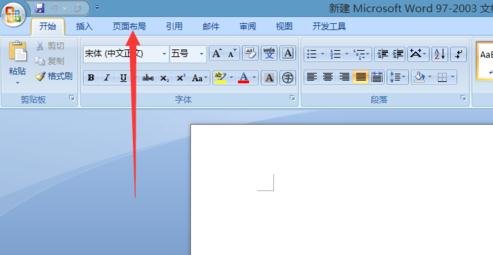
进入页面布局界面,点击选项栏里的【页面颜色】
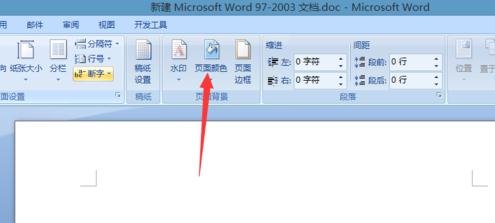
在弹出的菜单栏中选择【其他颜色】
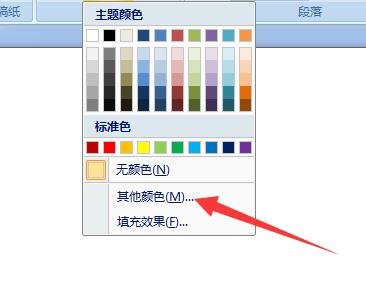
进入颜色选择界面,点击上方【自定义】选项
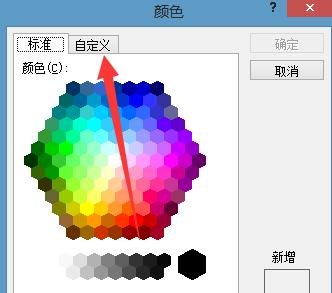
进入自定义颜色界面,将红色设置为199; 蓝色: 237; 绿色:204;
点击保存
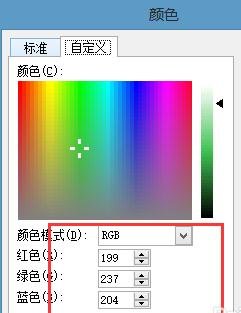
此时可以看到Word已经设置为淡绿色也就是我们眼睛最舒服的颜色。
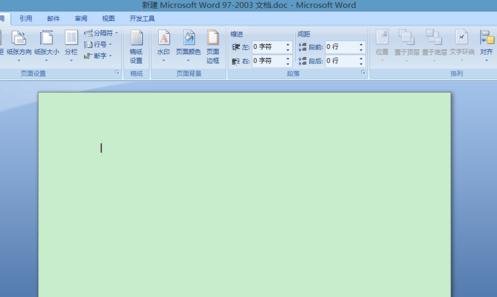
以上就是将word2010的背景设置成绿色的具体方法了,大家都学会了吗?
关于《将word2010的背景设置成绿色的具体方法》相关问题的解答唇蜜小编就为大家介绍到这里了。如需了解其他软件使用问题,请持续关注国旅手游网软件教程栏目。
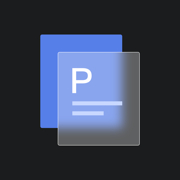





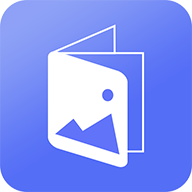



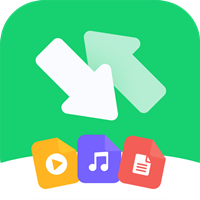




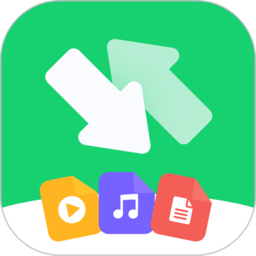



![苹果手机排列图标太难了吧![iphone怎么排列图标]](http://img.citshb.com/uploads/article/20230514/6460849a42a82.jpg)
![vivox20怎么清除内存[vivox20怎么清理缓存]](http://img.citshb.com/uploads/article/20230514/6460655e1ec23.jpg)
![苹果手机中找到录屏功能的详细操作流程是什么[如何找到苹果手机录屏功能]](http://img.citshb.com/uploads/article/20230514/64604c0b51620.jpg)
![荣耀8x怎么开游戏模式[华为荣耀8x的游戏模式在哪里]](http://img.citshb.com/uploads/article/20230514/64604977bd907.jpg)
![三星手机设置电池电量在哪里[三星手机怎么调整电池百分比]](http://img.citshb.com/uploads/article/20230514/6460142ccc148.jpg)
![可以转换pdf的浏览器有哪些软件[可以转换pdf的浏览器有哪些免费]](http://img.citshb.com/uploads/article/20230808/64d218ad6e988.jpg)
![网页文字出现无法复制粘贴的具体解决方法是[网页文字出现无法复制粘贴的具体解决方法是什么]](http://img.citshb.com/uploads/article/20230514/6460c956ca094.jpg)
![格瓦拉电影app下载安装[格瓦拉电影网app]](http://img.citshb.com/uploads/article/20230514/6460ba5de7965.jpg)
![手机高德地图中查违章的具体操作步骤是什么[高德地图如何查违章查询]](http://img.citshb.com/uploads/article/20230514/6460a08a951fb.jpg)
![iphone x如何设定电池百分比[iphonex怎么设置电池电量]](http://img.citshb.com/uploads/article/20230514/64608f76a1adb.jpg)



